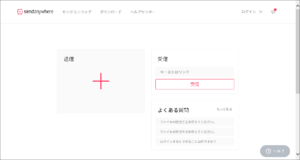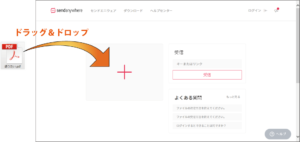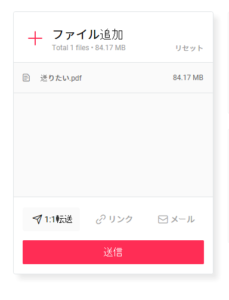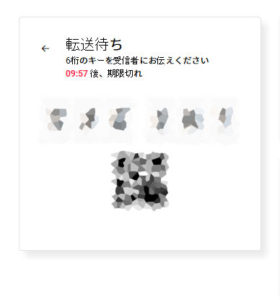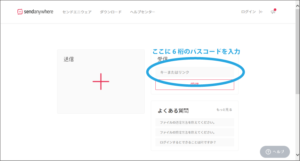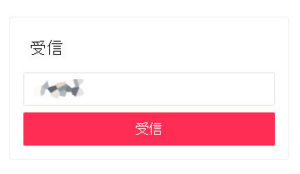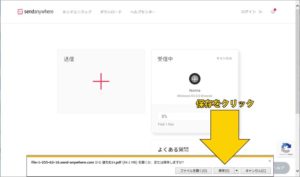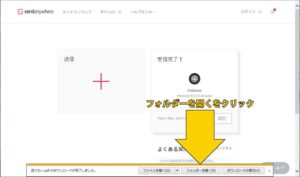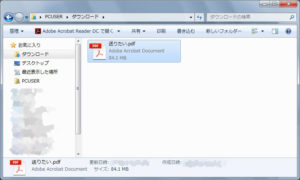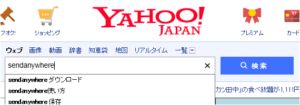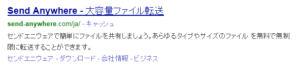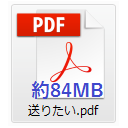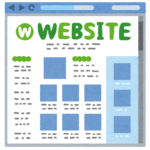Send Anywhere 大容量ファイル転送
2018年2月28日頃からSend Anywhereのサイトデザインと運用方針が変わったようです。
よって新しい手順を紹介します!※記事投稿時の情報です。
前回のお話(大きなデータがメールで送れない!)
前回との違い。
- ファイルの種類や数、容量制限なし
- 登録なしで利用できるのは、有効期限が10分間の6桁パスワードによる送受信
前回は無かったワンタイムパスワード方式が導入されました。(10分間有効の方式)
また前から有ったメール方式やリンク方式は、ユーザー登録が必須になりました。(前は任意でした)
flag Send Anywhereの使い方
■送信側の操作■
- ブラウザで Send Anywhere を開きます。

- 画面内の + めがけて、送りたいファイルをドラッグ&ドロップします。
※便宜上「送りたい.pdf(84.1MB)」というファイルで行っています。

- 送りたいファイルを追加していき、準備ができたら
送信 をクリックします。
※ファイルの登録をやり直したいときは「リセット」をクリックします。

- 転送待ち状態となり、有効期限のカウントダウンが始まります。
画面に表示された6桁のキー(パスワード)を相手に教え、有効期限の内に受信してもらいましょう。

6桁のキー(パスワード)を教える手段は、メールでも電話でもなんでもかまいませんが、有効期限が切れてしまう前に相手に受信作業をしてもらえる方法が望ましいです。
■受信側の操作■
- ブラウザで Send Anywhere を開きます。

- 教えてもらった6桁のキー(パスワード)を「キーまたはリンク」欄に入力して、
受信 をクリックします。


受信側は有効期限がわからないため、6桁のキー(パスワード)を教えてもらったら、なるべくすぐに作業を行いましょう。 - 画面下部にメッセージが表示されるので、「保存」をクリックします。

受信が完了するまで待ちます。 - 受信が完了したら、「フォルダーを開く」をクリックします。

- 受信(ダウンロード)したファイルは、通常はユーザーフォルダの「ダウンロード」フォルダに入っています。

~ Send Anywhereを検索サイトから開くには ~
- Yahoo! JAPAN(通称ヤフー)などで「Send Anywhere」を検索します。

- 検索結果から「Send Anywhere」を見つけて開きましょう。
※くれぐれも偽サイトに引っかからないように!

- 次の画面が表示されたら正解です。

参考リンク
https://support.send-anywhere.com/hc/ja/articles/115003858693-Send-Anywhereでファイルを転送するのは安全ですか-(以下、要約引用)
Send Anywhereはファイルを任意に保持しない。
一時的にアップロードされるファイルは、すべて暗号化され、外部からの攻撃と流出に備えている。
保管されたファイルは有効期限が切れるとサーバーから自動的に削除される。
転送時も暗号化されるので、ファイルの内容を他の人が知ることはできない。
このページを印刷
※Internet Explorerでは動作しません